CPU’nuzu nasıl overclock etmeyi öğrenmeden önce, birkaç temel prensip hakkında bilgi sahibi olmalısınız. Bunlardan ilki ısıdır. Bileşenlerinize ne kadar fazla voltaj eklerseniz, o bileşen o kadar fazla ısı üretecektir. İkincisi ise güçtür. Elde etmeye çalıştığınız saat hızı arttıkça, bu denemeye güç sağlamak için daha fazla voltaj gerekecektir.
Bunlar, temel olarak, overclock işleminin temel parametreleridir. Ayrıca bunlara ek olarak overclock işlemine katkı yapan bir etmen de üretim sürecidir. Mikroçipler üretilirken, bu işlem hiçbir zaman tüm çipler için eşit olmaz. Aralarında çok küçük farklar olur. Bu nedenle çiplerin ısı ve güç töleransları az farklarla da olsa birbirlerinden farklılardır. Eğer overclock yaptığınız çip töleransı yüksek olan çiplerdense, çok daha başarılı bir overclock işlemi yapabilirsiniz.
Tüm bu ön bilgiden sonra, şimdi sizlere işlemcinizi nasıl overclock yapabileceğinizi anlatacağız.

1- CPU’nuzun Stabilliğinizi Kontrol Edin
Başarılı bir overclock sağlamak için CPU’nun hem boşta hem de azami yükte kararlı olduğunu bilmeniz gerekir. Bunu yapmak için Prime95 adlı ücretsiz bir yazılım kullanabilirsiniz.
Ayrıca, CPU’nuzun çıktığı sıcaklıkları izleyen bir programa ihtiyacınız olacaktır. Burada Core Temp isimli uygulama kullanılabilir. Ancak bir Ryzen işlemci kullanıyorsanız, AMD’nin Ryzen Master yazılımını veya HWiNFO’yu kurmak isteyebilirsiniz. Ayrıca tüm sisteminizin ısılarını izlemelisiniz.
Ayrıca bir çok anakartın kendi uygulamasında ısı takip bölümleri mevcuttur. Anakart modelinizin bir uygulaması mevcutsa, bu uygulamayı yükleyip kontrollerinizi buradan da yapabilirsiniz.
2- Çekirdeğinizin Sıcaklığını Kontrol Edin
Bu programlar çıkarıldıktan veya yüklendikten sonra, işlemcinizin sıcaklığını izlemeye başlamak için geçici izleme yazılımınızı yükleyin. İşlemcinizin ne kadar sıcak çalıştığı hakkında bir fikir edinmek için her zaman tüm ısı değerlerinizi dikkat edin.
3- Stres Testlerini Yürütün
Şimdi, işlemcinizin %100’de ne kadar sıcak olduğunu görmek için stokta kıyaslama yapmak isteyeceğiz. Prime95’i başlatın, “Just Stress Testing” seçeneğini seçin ve ardından hangi stres testlerini yapmak istediğinizle ilgili seçeneklerin geldiği listeden “Blend Test” seçeneğini seçin.
4- BIOS Ayarlarına Girelim
Yaklaşık 5 ila 10 dakika sonra, sıcaklıklarınız stabilize olduğunda, Prime95’e uygulamasına geçiş yapın. Üst çubuktaki “Test” i seçin ve “Durdur” tuşuna basın, ardından bilgisayarınızı yeniden başlatın ve BIOS’unuza girmek için klavyenizdeki “Delete” tuşuna dokunun. (BIOS’unuzu girmek için tuşa basmak aygıtlar arasında farklılık göstereceğinden, erken giriş ekranınıza dikkat ettiğinizden emin olun.)

5- Otomatik Overclock
BIOS’unuza girdikten sonra hız aşırtma sekmesini bulun. BIOS içinde bir çok seçenek olduğu için biraz zamanınızı alabilir. İşlemcinizi overclock etmenin en kolay yolu, anakartın işlerin çoğunu yapmasına izin vermektir.
Çoğu üretici, kurulu CPU’ya bağlı olarak genellikle 4GHz’den 4.8GHz’e kadar değişen overclock profilleri içerecektir. Anakartı bu profillerden birini çalıştırmak için ayarlamak, herhangi bir kullanıcı girişi olmadan çipi o frekansa overclock etmeye çalışmasına izin verecektir.
Belirlenen overclock frekans hızlarına bu şekilde erişebilirsiniz. Ancak maksimum hızı aşmak istiyorsanız bu işi manuel bir şekilde elle halletmek zorundasınız
Ayrıca, bir AMD Ryzen veya Threadripper işlemci kullanıyorsanız, CPU ısı değerlerinizle aynı yerde, kolay ve hızlı bir şekilde overclock işlemine erişmek için Ryzen Master’ı kullanabilirsiniz.

6- Çarpan Sayısını Değiştirmek
Manuel olarak işlemi yapacak olursak, hız çarpanını değiştirmemiz gerekir. Bu çarpanı arttırarak, eğer ilk deneyişiniz ise, overclock hızını 3.5 GHz ve ya 4GHz olacak şekilde yükseltmeyi deneyebilirsiniz.
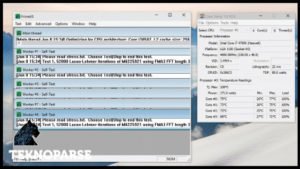
7- Maksimum Yükü Denemek
CPU oranı çarpanını 3.5 – 4 GHz olacak şekilde değiştirdikten sonra, değişiklikleri kaydedin ve BIOS’tan çıkın. Windows’a önyükleme yapın, CPU sıcaklığınızı izlemek için Core Temp’i açın, ardından Prime95’i açın ve çipinizin maksimum yükte nasıl göründüğünü görmek için “Options”, “Torture Test” ve son olarak “Blend Test”i seçin.
İşlemciniz bu hızda en az 5 dakika sabit kalabilirse daha yüksek bir hız için overclock işlemini deneyebilirsiniz.
8- Overclock Limiti Bulma
CPU’nuzu overclock ederken, çarpanı birer birer arttırarak, ayrıca “Stress Test” kısmındaki testleri sürdürerek mavi ekran hatası alana kadar testleri sürdürün. Mavi Ekran hatasını aldığınız anda artık overclock limitine gelmişsiniz demektir.
İdeal şartlarda alınan mavi ekran hataları, işlemciniz overclock sınırına gelmeden önce devreye girerek işlemcinizi yüksek ısılardan ve kısa devreden korur.
9-Voltaj Arttırımı
Mavi ekran sorununun üstesinden gelmek için Vcore gerilimi ile çalışmaya başlamamız gerekir. BIOS’a tekrar açın ve “CPU Vcore Voltage Mode” seçeneğini bulun.
Bu seçeneği “Sabit” olarak değiştirin. Bu noktada, CPU’nuzun alabileceği Vcore değerinin ne olduğu ve insanların overclock için ne kadarlık bir Vcore değeri arttırımı önerdiği üzerine ararştırma yapın.
Araştırmanızı yaptıktan sonra, önerilen değere kadar Vcore gerilimini 0.01V olacak şekilde yavaş yavaş arttırın. Biraz daha yüksek değerlere geldikten sonra, kendinizi her seferinde 0,05 veya 0,1 oranında artan voltajlarda bulacaksınız.
Sonunda, ne kadar gerilim attığınıza bakılmaksızın bir sonraki frekansa erişemeyeceğiniz bir noktaya geleceksiniz. İşte bu değer sizin CPU’nuzun erişebileceği maksimum frekans değeridir.
Sonuç
Bu işlemler doğrultusunda amatör olarak CPU’nuzu overclock etmiş olacaksınız. Ancak bu işlem çok kolay bir işlem değildir. Bu nedenle ilk seferinizde, cihaza zarar vermemek adına, yanınızda tecrübeli birilerini bulundurmak isteyebilirsiniz.

